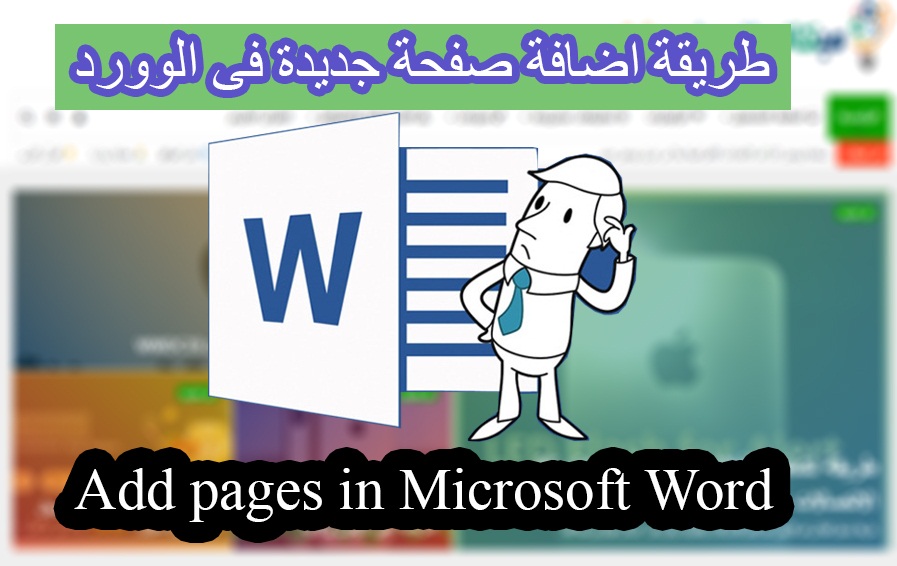Sådan tilføjer du sider i Microsoft Word, de nemmeste trin, du tager, mens du bruger i Word
Tidligere downloadede vi flere Microsoft Office-programmer fra dem Download Microsoft Office 2007 fra et direkte link , && Download Microsoft Office 2010 fra et direkte link
Det meget brugte tekstbehandlingsprogram Microsoft Word giver dig mulighed for at lave endeløse tekstdokumenter.
Mens du skriver og udfylder siderne, tilføjer Word automatisk en ny tom side, efterhånden som du går. Du kan dog også tilføje sider manuelt ved at indsætte en tom side på et bestemt sted i et dokument.
Hvis du bruger 2007 eller 2010
Åbn et dokument i Microsoft Word 2007 eller Microsoft Word 2010.
Placer din markør, hvor du vil tilføje en ny tom side.
Klik på fanen Indsæt. Klik på Blank side i gruppen Sider.
Rul ned og begynd at skrive på den nye side for at tilføje indhold. Gentag ovenstående trin for at tilføje flere sider til dokumentet.
Klik på "Microsoft Office-knappen" eller fanen "Filer", og derefter "Gem" for at gemme ændringer i dokumentet.
Microsoft 2003
Åbn et dokument i Microsoft Word 2003.
Placer din markør, hvor du vil indsætte en ny side.
Klik på menuen "Indsæt". Vælg "Break". Vælg "Break Page" for at indsætte en ny side.
Placer din markør på den nye tomme side, og begynd at tilføje indhold. Gentag ovenstående trin for at tilføje flere sider.
Klik på Filer og derefter på Gem for at gemme ændringerne.
Microsoft Office-programmer